Win7系統如何將qsv檔轉換為mp4
win系統轉換文件
qsv轉換mp
win轉換影片格式
由於qsv檔案是愛奇藝特有的影片格式,不被許多播放器支持,因此我們需要進行格式轉換。如何將qsv檔案轉換為mp4,實際上非常簡單,如果您不明白,那就趕緊看看小編整理的Win7系統的qsv檔案轉換為mp4吧!
將qsv轉換為flv的方法:
先下載奇藝qsv轉換工具,然後開啟轉換工具。
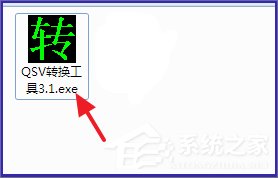
2.選擇“新增檔案”,新增到下載好的qsv格式的影片中,即可大量新增。
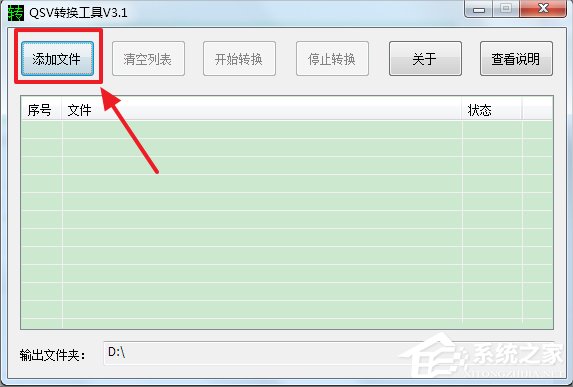
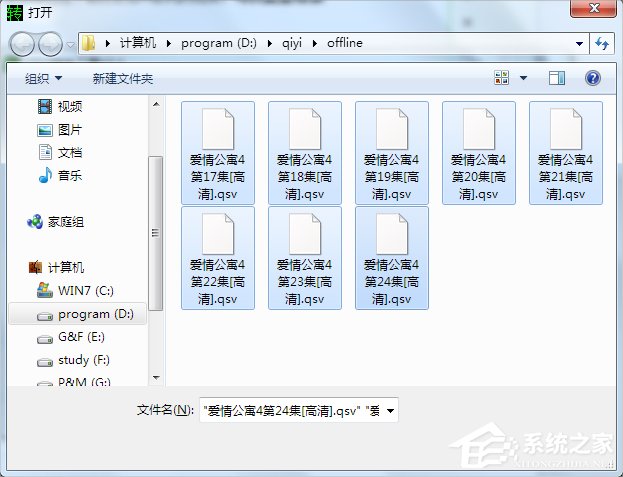
3.在新增好檔案之後,選擇輸出資料夾,點選開始轉換。
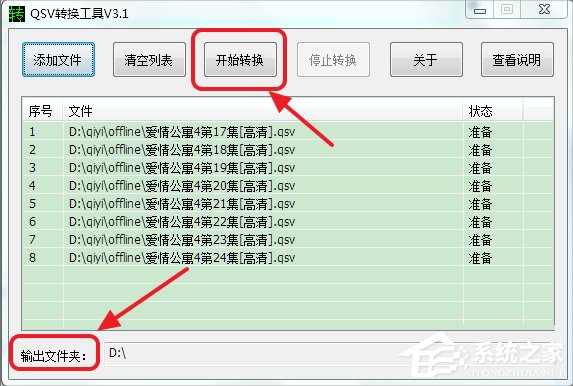
4.flv格式的影片已經準備就緒,這使得普通的播放器可以播放這些影片。
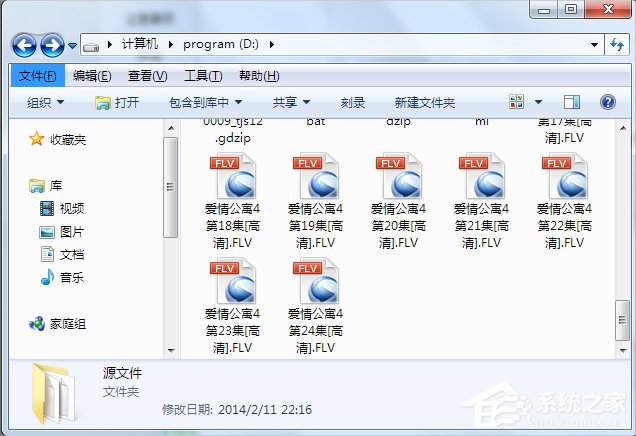
將qsv轉換為mp4的方法:
#1.在影片下方選擇mp4,開啟格式化工廠或其他格式轉換工具。
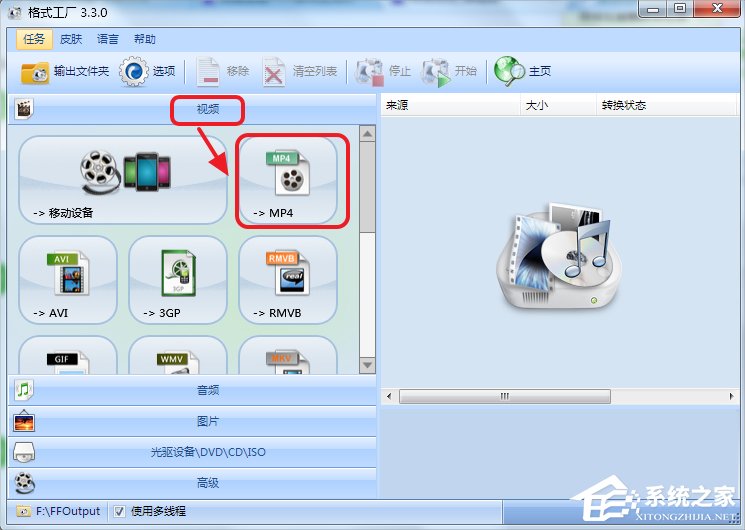
2.在彈出視窗中選擇新增檔案。
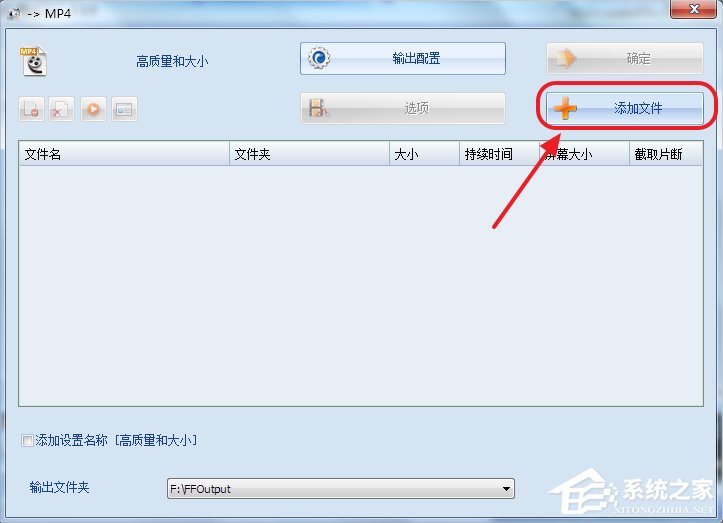
3.新增完成後,點選確定。
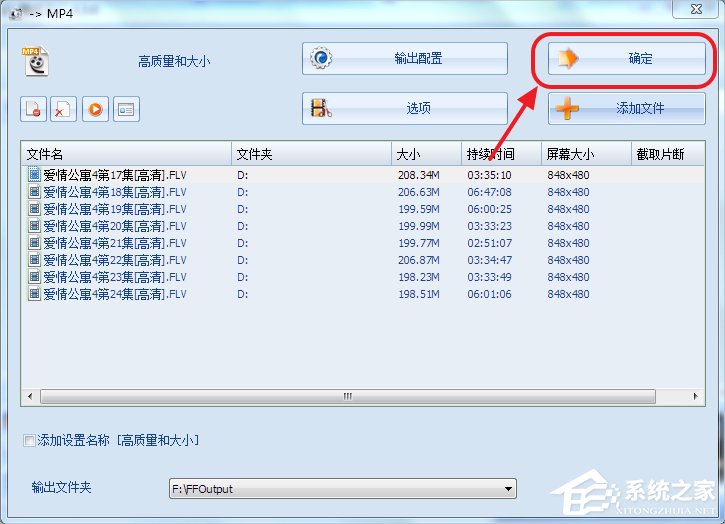
點擊開始,就可以開始轉換視頻,獲得mp4格式的視頻。
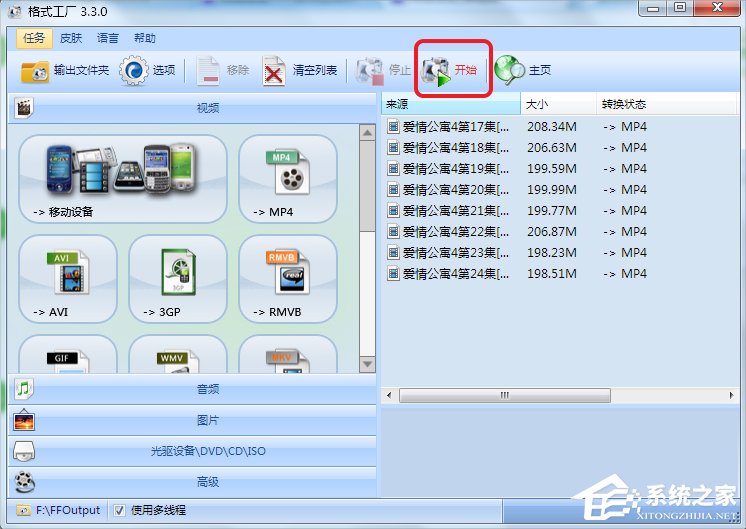
這是將Win7系統qsv檔案轉換為mp4的方法,我們只需下載安裝格式的工廠,然後打開它,在選擇轉換為mp4按鈕之前,導入您想轉換的視頻,最後點擊開始轉換即可。
以上是Win7系統如何將qsv檔轉換為mp4的詳細內容。更多資訊請關注PHP中文網其他相關文章!
本網站聲明
本文內容由網友自願投稿,版權歸原作者所有。本站不承擔相應的法律責任。如發現涉嫌抄襲或侵權的內容,請聯絡admin@php.cn

熱AI工具

Undresser.AI Undress
人工智慧驅動的應用程序,用於創建逼真的裸體照片

AI Clothes Remover
用於從照片中去除衣服的線上人工智慧工具。

Undress AI Tool
免費脫衣圖片

Clothoff.io
AI脫衣器

Video Face Swap
使用我們完全免費的人工智慧換臉工具,輕鬆在任何影片中換臉!

熱門文章
如何修復KB5055523無法在Windows 11中安裝?
3 週前
By DDD
如何修復KB5055518無法在Windows 10中安裝?
3 週前
By DDD
R.E.P.O.的每個敵人和怪物的力量水平
3 週前
By 尊渡假赌尊渡假赌尊渡假赌
<🎜>:死鐵路 - 如何馴服狼
3 週前
By DDD
藍王子:如何到達地下室
3 週前
By DDD

熱工具

記事本++7.3.1
好用且免費的程式碼編輯器

SublimeText3漢化版
中文版,非常好用

禪工作室 13.0.1
強大的PHP整合開發環境

Dreamweaver CS6
視覺化網頁開發工具

SublimeText3 Mac版
神級程式碼編輯軟體(SublimeText3)




